Vista および Windows 2008 に ASP.NET 1.1 と IIS7 をインストールする方法
作成者: Walter Oliver
概要
Windows Vista および Windows 2008 ユーザー インターフェイスを使用して、ASP.NET 2.0 (3.0 および 3.5) をインストールできます。IIS->Word Wide Web Services->Application Development Features の下にある ASP.NET コンポーネントをインストールするだけです。 Windows 2008 では、[スタート] をクリックし、[サーバー マネージャー] をクリックすることで、このコンポーネントのセットを見つけることができます。 サーバー マネージャーで左側のツリー ビューを展開し、[役割の管理]、[Web サーバー (IIS)] の順にクリックします。 右ペインで、[役割サービスの追加] というオプションを探します。 Windows Vista を使用している場合は、[スタート]、[コントロール パネル]、[プログラム]、[Windows の機能] の順にクリックします。 [インターネット インフォメーション サービス (IIS)] の下にある次の機能のツリーを探します。
ASP.NET 1.1 は Windows Vista または Windows 2008 には含まれていないため、手動でダウンロードしてインストールする必要があります。 この投稿では、次の方法について説明します。
手順 1: "IIS メタベース互換" をインストールする
ASP.NET 1.1 を正常にインストールするには、IIS の "メタベース互換" コンポーネントが必要です。
Windows 2008 Server にインストールするには、[スタート] クリックし、[サーバー マネージャー] をクリックします。 サーバー マネージャーで左側のツリー ビューを展開し、[役割の管理]、[Web サーバー (IIS)] の順にクリックします。 右ペインで、[役割サービスの追加] というオプションを探します。 これにより、"IIS メタベース互換" をインストールできるウィザードが表示されます。
Windows Vista を使用している場合は、[スタート]、[コントロール パネル]、[プログラム]、[Windows の機能] の順にクリックします。 [インターネット インフォメーション サービス (IIS)] を探し、"IIS メタベース互換" をインストールします。
手順 2: .NET Framework v1.1 と .NET Framework v1.1 SP1 をインストールする
Framework v1.1、SP1、ASP をインストールします。NET の SP1 セキュリティ更新プログラム。
.NET Framework バージョン 1.1 と .NET Framework バージョン 1.1 用 SP1 をインストールすると、次のダイアログが表示されます。 [プログラムの実行] をクリックします。
Note
Framework v1.1 SP1 をインストールしないと、"IIS ワーカー プロセスが動作を停止しました" などのメッセージでデータ実行防止エラーが発生する可能性があります。 これは予期されることです。 .NET Framework v1.1 SP1 をインストールすると、この問題は解決します。
手順 3: ASP.NET v1.1 ISAPI 拡張機能 を有効にする
許可された ISAPI 拡張機能として ASP.NET v1.1 ISAPI を有効にします。 これを行うには、"IIS マネージャー" 管理ツールを開きます。 機能ビューで、[ISAPI および CGI の制限] 機能をクリックします。 操作ウィンドウで、[追加] をクリックします
拡張機能: C:\Windows\Microsoft.NET\Framework\v1.1.4322\aspnet\_isapi.dll (注: システム ドライブが C: でない場合はドライブを変更してください) 説明: ASP.NET v1.1
次のコマンドラインを実行して行うこともできます。
%windir%\Microsoft.NET\Framework\v1.1.4322\aspnet_regiis -enable
手順 4: IgnoreSection ハンドラーを v1.1 machine.config に追加する
ASP.NET v1.1 では、ASP.NET v1.1 アプリケーションによって読み取られた web.config ファイルに IIS 構成がある場合、既定のランタイム例外がスローされます。 ASP.NET v1.1 で IIS 構成セクションを無視するには、Framework v1.1 の machine.config ファイル %windir%\Microsoft.NET\Framework\v1.1.4322\config\machine.config を開き、<configSections> 要素の一番下のタグのすぐ上に次のセクション エントリを追加します。
<section name="system.webServer" type="System.Configuration.IgnoreSectionHandler,
System, Version=1.0.5000.0, Culture=neutral, PublicKeyToken=b77a5c561934e089" />
</configSections>
手順 5: サイトまたはアプリケーションを ASP.NET 1.1 アプリケーション プールに移動する
インストール時に、Framework v1.1 は、起動時に Framework v1.1 を読み込むよう構成された "ASP.NET 1.1" という名前のアプリケーション プールを作成します。 IIS マネージャーを使用してサイトまたはアプリケーションをこのアプリケーション プールに移動するには、オンライン ドキュメントを参照してください。 コマンド ラインから、%windir%\system32\inetsrv ディレクトリに移動して次のコマンド ラインを実行することでこれを行うこともできます。
appcmd set app "Default Web Site/" /applicationPool:"ASP.NET 1.1" Framework v1.1 を読み込むよう構成された新しいアプリケーション プールを作成する場合は、アプリケーション プールの作成に関するオンライン ドキュメントを参照してください。 コマンド ラインから、%windir%\system32\inetsrv ディレクトリに移動して次のコマンド ラインを実行することでこれを行うこともできます。
appcmd add apppool /name:"NewPool" /managedRuntimeVersion:"v1.1"
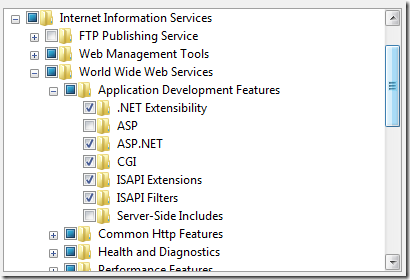
![[I I S メタベース互換性] オプションにフォーカスがある [ロール サービス] ウィンドウのスクリーンショット。](how-to-install-aspnet-11-with-iis-on-vista-and-windows-2008/_static/image2.jpg)
![[プログラムの実行] オプションにフォーカスがある [プログラム互換性アシスタント] ダイアログ ボックスのスクリーンショット。](how-to-install-aspnet-11-with-iis-on-vista-and-windows-2008/_static/image4.jpg)
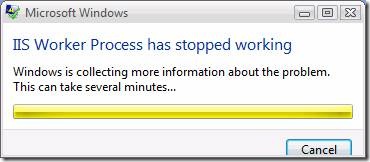
![[I S A P I と C G I の制限] 画面の [I S A P I または C G I の追加] ダイアログ ボックスのスクリーンショット。](how-to-install-aspnet-11-with-iis-on-vista-and-windows-2008/_static/image6.png)